OxC4EB823F HP 프린터 오류 코드 수정

OxC4EB823F HP 프린터 오류 코드는 일반적으로 일부 소프트웨어 문제로 인해 나타납니다. 그러나 때로는 하드웨어 결함으로 인해 발생할 수도 있습니다. 이번 포스팅에서는 이 오류 메시지에 대해 이야기하고 이를 해결하기 위해 수행할 수 있는 작업을 살펴보겠습니다.

OxC4EB823F HP 프린터 오류 코드 수정
0xC4EB823F HP 프린터 오류 코드가 표시되면 아래 해결 방법에 따라 문제를 해결하세요.
- 프린터 및 기타 연결된 장치를 올바르게 다시 시작하십시오.
- 프린트 헤드를 흔들다
- 인쇄 스풀러 서비스가 실행 중인지 확인하세요.
- 프린터 문제 해결사 실행
- 프린터 펌웨어 업데이트
그들에 대해 자세히 이야기합시다.
1] 프린터 및 기타 연결된 장치를 올바르게 다시 시작하십시오.
우선, 이 문제를 일으킬 수 있는 하드웨어 결함을 제거해야 합니다. 가장 좋은 방법은 서로 연결된 모든 장치를 올바르게 다시 시작하는 것입니다. 동일한 작업을 수행하려면 아래에 설명된 단계를 따라야 합니다.
- 먼저 잉크 카트리지를 제거하고 컴퓨터를 끄고 전원 코드를 뽑습니다.
- 이제 시스템과 라우터를 모두 종료하십시오(특히 네트워크 프린터를 사용하는 경우).
- 그런 다음 프린터로 이동하여 전원 코드를 다시 연결하고 요청 시 카트리지를 연결한 다음 장치를 시작해야 합니다.
- 모든 장치를 시작하십시오.
마지막으로 문제가 해결되었는지 확인하세요.
2] 프린트 헤드를 흔들기
앞서 언급한 것처럼 잉크 카트리지를 제거할 수 없는 경우 프린터를 끄고 덮개를 연 다음 장치를 열기 전에 프린트 헤드를 흔들면 됩니다. 이렇게 하면 프린터가 잉크 카트리지를 완벽하게 설정할 수 있습니다. 이것이 당신에게 도움이 되기를 바랍니다.
3] 인쇄 스풀러 서비스가 실행 중인지 확인
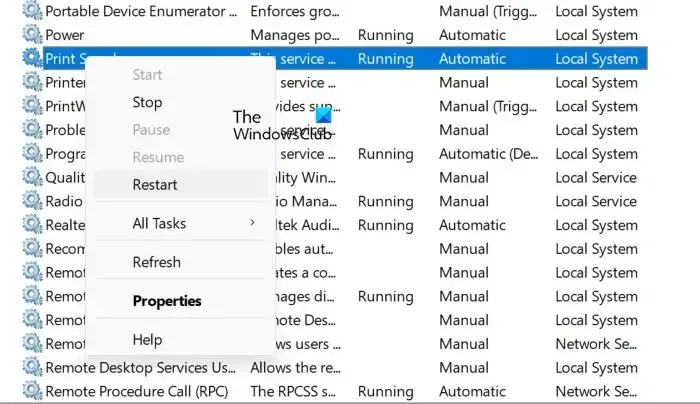
인쇄 스풀러 서비스는 Windows 컴퓨터에서 인쇄 작업을 수행하는 역할을 합니다. 서비스가 실행되지 않거나 일부 결함이 있는 경우 아무것도 인쇄할 수 없으며 질문에서와 같이 다양한 오류가 발생합니다. 인쇄 스풀러 서비스의 상태를 조사하려면 아래에 설명된 단계를 따르십시오.
- 시작 메뉴에서 서비스 앱을 검색하여 엽니다.
- Print Spooler를 찾아 서비스가 실행 중인지 확인하세요.
- 서비스가 중지된 경우 마우스 오른쪽 버튼을 클릭하고 시작을 선택하세요.
서비스가 실행 중인 경우 해당 서비스를 마우스 오른쪽 버튼으로 클릭하고 다시 시작을 선택해야 합니다.
4] 프린터 문제 해결사 실행
프린터 문제 해결사는 시스템이 문제를 조사하고 문제 해결을 위해 필요한 변경을 수행할 수 있도록 하는 내장 프로그램입니다. 문제 해결사를 실행하려면 도움말 보기 앱을 열고 “프린터 문제 해결사 실행”을 검색한 다음 메시지가 표시되면 문제 해결사를 시작하세요. 이것이 당신에게 도움이 되기를 바랍니다.
5] 프린터 펌웨어 업데이트
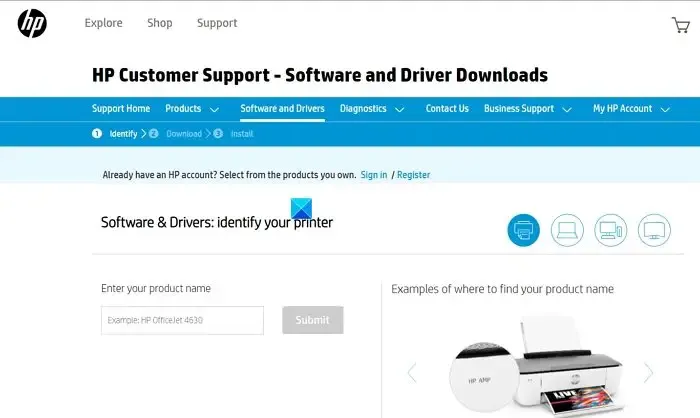
아무것도 작동하지 않으면 프린터 펌웨어를 업데이트해야 합니다. HP는 공식 웹사이트에 모든 펌웨어를 호스팅하므로 최신 버전을 쉽게 다운로드할 수 있습니다. 오래된 펌웨어로 인해 문제가 발생한 경우 이 방법으로 문제가 해결됩니다. 아래에 언급된 단계를 따르세요.
- support.hp.com 으로 이동합니다 .
- 이제 소프트웨어 및 드라이버 > 프린터로 이동합니다.
- 그런 다음 올바른 모델 번호를 입력하고 제출을 클릭해야 합니다.
- 여기에서 프린터가 지원하는 모든 펌웨어를 얻을 수 있으므로 최신 펌웨어를 찾아 다운로드해야 합니다.
- 올바른 펌웨어를 다운로드한 후 설치하면 됩니다.
이것이 당신을 위해 일할 것입니다.
이 게시물에 언급된 단계를 사용하여 문제를 해결할 수 있기를 바랍니다.
오류 코드 OXC4EB827F를 수정하려면 어떻게 해야 하나요?
HP 프린터 오류 코드 OXC4EB827F가 나타나면 먼저 프린터와 프린터에 연결된 모든 장치를 다시 시작하세요. 앞서 언급한 절차를 따라 올바른 방법으로 수행할 수 있습니다. 그래도 작동하지 않는 경우, 장치의 문제점을 조사하고 필요한 문제 해결을 수행하므로 도움말 보기에서 프린터 문제 해결사를 실행해야 합니다. 그래도 소용이 없다면 가이드를 확인하여 0xC4EB827F HP 프린터 오류 코드를 해결하세요 .
HP 프린터에서 오류 코드를 어떻게 지울 수 있나요?
대부분의 HP 프린터 오류 코드는 프린터와 함께 연결된 모든 장치를 재부팅하면 해결될 수 있습니다. 이 게시물의 앞부분에서 적절한 지침을 언급했으므로 확인해 보십시오. 그래도 문제가 해결되지 않으면 이 게시물에 언급된 다른 해결 방법을 실행하세요.


답글 남기기